гҒ“гҒЎгӮүгҒҜгӮўгӮӨгғ»гӮӘгғјгғ»гғҮгғјгӮҝж©ҹеҷЁгҒ®еӨүжҸӣгӮўгғҖгғ—гӮҝгғјгҒЁгҒӘгӮҠгҒҫгҒҷгҒҢгҖҒWPSгӮ’еҲ©з”ЁгҒҷгӮӢдәӢгҒ§д»–зӨҫгҒ®з„Ўз·ҡгғ«гғјгӮҝгғјзӯүгҒ§гӮӮжҺҘз¶ҡгҒҷгӮӢдәӢгҒҢеҸҜиғҪгҒ§гҒҷгҖӮ
гҒ—гҒӢгҒ—гҒӘгҒҢгӮүгҖҒиҮӘе®…гҒ®з’°еўғгҒ§гҒҜгҒӘгҒңгҒӢWPSгҒ§гҒҜгҒҶгҒҫгҒҸиЁӯе®ҡгҒҢгҒ§гҒҚгҒӘгҒ„гӮҲгҒҶгҒ§гҒ—гҒҹгҒ®гҒ§жүӢеӢ•гҒ§иЁӯе®ҡгӮ’иЎҢгҒЈгҒҰгҒҝгҒҫгҒ—гҒҹгҖӮ
гҒҫгҒҡгҖҒгҒ“гҒЎгӮүгҒ®ж©ҹеҷЁгҒЁгғ‘гӮҪгӮігғігӮ’жңүз·ҡLANгҒ§жҺҘз¶ҡгҒ—гҒҫгҒҷгҖӮжҺҘз¶ҡгҒ®еҫҢгҒ«гғ‘гӮҪгӮігғігҒ®гғҚгғғгғҲгғҜгғјгӮҜгҒЁе…ұжңүгӮ»гғігӮҝгғјгӮ’й–ӢгҒҚгҒҫгҒҷгҖӮ
дёҠиЁҳгӮ’гӮҜгғӘгғғгӮҜгҒ—гҒҰгҖҒж©ҹеҷЁгӮ’жҺҘз¶ҡгҒ—гҒҹжңүз·ҡLANгҒ®иЁӯе®ҡз”»йқўгӮ’й–ӢгҒҚгҒҫгҒҷгҖӮ
В
гҒ•гӮүгҒ«гғ—гғӯгғ‘гғҶгӮЈгӮ’й–ӢгҒҚгҒҫгҒҷгҖӮ
гғӘгӮ№гғҲгҒӢгӮүTCP/IPv4гӮ’йҒёжҠһгҒ—гҒҰгғ—гғӯгғ‘гғҶгӮЈгҒ®гғңгӮҝгғігӮ’жҠјгҒ—гҒҫгҒҷгҖӮ
йҖҡеёёгҒҜиҮӘеӢ•еҸ–еҫ—гҒ«гҒӘгҒЈгҒҰгҒ„гӮӢIPгӮўгғүгғ¬гӮ№гӮ’жүӢеӢ•иЁӯе®ҡгҒ«еҲҮгӮҠжӣҝгҒҲгҒҰдёҠиЁҳгҒ®жҺҘз¶ҡгӮ’иЎҢгҒ„гҒҫгҒҷгҖӮгҒ“гҒ®йҡӣгҖҒгғҮгғ•гӮ©гғ«гғҲгӮІгғјгғҲгӮҰгӮ§гӮӨгҒҜжң¬дҪ“гҒҢиҰӘж©ҹиЁӯе®ҡгҒ«гҒӘгҒЈгҒҰгҒ„гӮӢе ҙеҗҲгҒҜ192.168.0.201гҖҒеӯҗж©ҹиЁӯе®ҡгҒ«гҒӘгҒЈгҒҰгҒ„гӮӢе ҙеҗҲгҒҜ192.168.0.202гҒ«гҒ—гҒҹж–№гҒҢиүҜгҒ„гҒӢгӮӮгҒ—гӮҢгҒҫгҒӣгӮ“гҖӮпјҲиЁӯе®ҡгҒ—гҒӘгҒҸгҒҰгӮӮжҺҘз¶ҡгҒ§гҒҚгӮӢгҒӢгҒЁжҖқгҒ„гҒҫгҒҷгҒҢеҝөгҒ®гҒҹгӮҒгғ»гғ»гғ»пјү
д»ҠеӣһгҒҜеӯҗж©ҹгҒ§гҒ®иЁӯе®ҡгҒ§гҒҷгҒ®гҒ§гҖҒ192.168.0.202гҒЁгҒ—гҒҫгҒ—гҒҹгҖӮ
иЁӯе®ҡгҒҢе®ҢдәҶгҒ—гҒҹгӮүOKгӮ’гӮҜгғӘгғғгӮҜгҒ—гҒҰиЁӯе®ҡз”»йқўгӮ’гҒҷгҒ№гҒҰй–үгҒҳгҒҫгҒҷгҖӮ
ж¬ЎгҒ«гғ–гғ©гӮҰгӮ¶гӮ’й–ӢгҒ„гҒҰгҖҒURLгҒ®ж¬„гҒ«http://192.168.0.202пјҲиҰӘж©ҹиЁӯе®ҡгҒ®е ҙеҗҲгҒҜhttp://192.168.0.201пјүгӮ’е…ҘеҠӣгҒҷгӮӢгҒЁдёӢиЁҳгҒ®гғЎгғӢгғҘгғјз”»йқўгҒҢиЎЁзӨәгҒ•гӮҢгҒҫгҒҷгҖӮ
зҸҫеңЁгҒҜжҺҘз¶ҡе…ҲгҒҢиЁӯе®ҡгҒ•гӮҢгҒҰгҒҠгӮҠгҒҫгҒӣгӮ“гҒ®гҒ§гҖҒгӮ№гғҶгғјгӮҝгӮ№гҒҢжңӘжҺҘз¶ҡгҒЁгҒӘгҒЈгҒҰгҒ„гҒҫгҒҷгҖӮз„Ўз·ҡLANгҒ®иЁӯе®ҡгӮ’иЎҢгҒҶгҒ®гҒ§гҖҒдёҠиЁҳгҒ®гҖҢз„Ўз·ҡLANгҒ®иЁӯе®ҡгӮ’иЎҢгҒҶгҖҚгӮ’гӮҜгғӘгғғгӮҜгҒ—гҒҫгҒҷгҖӮ
дёҠиЁҳгҒ®з”»йқўгҒҢиЎЁзӨәгҒ•гӮҢпҪҚгҒ•гҒҶгҒ®гҒ§гҖҒгҖҢжӨңеҮәгҒ•гӮҢгҒҹSSIDгҒӢгӮүиЁӯе®ҡгӮ’иЎҢгҒҶгҖҚгӮ’йҒёжҠһгҒ—гҒҫгҒҷгҖӮз„Ўз·ҡгғ«гғјгӮҝгҒҢANYжҺҘз¶ҡдёҚеҸҜгҒЁгҒӘгҒЈгҒҰгҒ„гӮӢе ҙеҗҲгҒҜгҖҒгҒ“гҒ“гҒ§гҒҜдёҖиҰ§гҒҢиЎЁзӨәгҒ•гӮҢгҒҫгҒӣгӮ“гҒ®гҒ§гҖҒгҖҢжүӢеӢ•гҒ§з„Ўз·ҡиЁӯе®ҡгӮ’иЎҢгҒҶгҖҚгӮ’йҒёжҠһгҒ—гҒҰгҒҸгҒ гҒ•гҒ„гҖӮ
зҸҫеңЁжҺҘз¶ҡеҸҜиғҪгҒӘз„Ўз·ҡLANгӮўгӮҜгӮ»гӮ№гғқгӮӨгғігғҲгҒ®дёҖиҰ§гҒҢиЎЁзӨәгҒ•гӮҢгҒҫгҒҷгҒ®гҒ§гҖҒжҺҘз¶ҡгҒ—гҒҹгҒ„SSIDгҒ®гҖҢжҺҘз¶ҡгҒҷгӮӢгҖҚгӮ’гӮҜгғӘгғғгӮҜгҒ—гҒҫгҒҷгҖӮ
зҷ»йҢІгҒ—гҒҰгҒ„гӮӢжҡ—еҸ·гӮӯгғјгӮ’е…ҘеҠӣгҒ—гҒҰгҖҢж¬ЎгҒёйҖІгӮҖгҖҚгӮ’гӮҜгғӘгғғгӮҜгҒ—гҒҫгҒҷгҖӮ
SSIDгҒҢй–“йҒ•гҒЈгҒҰгҒ„гҒӘгҒ„гҒ“гҒЁгӮ’зўәиӘҚгҒ—гҒҰгҖҢиЁӯе®ҡгҒҷгӮӢгҖҚгӮ’гӮҜгғӘгғғгӮҜгҒ—гҒҫгҒҷгҖӮ
иЁӯе®ҡгҒ«е°‘гҒ—жҷӮй–“гҒҢгҒӢгҒӢгӮӢгҒ®гҒ§гҖҒдёҠиЁҳз”»йқўгҒҢеҮәгҒҰгҒ„гӮӢй–“гҒҜгҒқгҒ®гҒҫгҒҫеҫ…гҒЈгҒҰгҒҠгҒҚгҒҫгҒҷгҖӮ
гғҲгғғгғ—гғЎгғӢгғҘгғјгҒ«жҲ»гӮӢгҒЁзҠ¶ж…ӢгҒҢжҺҘз¶ҡдёӯгҒЁгҒӘгҒЈгҒҰгҒҠгӮҠгҖҒжӯЈеёёгҒ«жҺҘз¶ҡгҒ§гҒҚгҒҰгҒ„гӮӢгҒ“гҒЁгҒҢзўәиӘҚгҒ§гҒҚгҒҫгҒҷгҖӮ
иЁӯе®ҡгҒҢе®ҢдәҶгҒ—гҒҹгӮүгҖҒLANгӮұгғјгғ–гғ«гӮ’еӨ–гҒ—гҒҰдёӢиЁҳгҒ®гӮҲгҒҶгҒ«гғҚгғғгғҲгғҜгғјгӮҜгҒ®иЁӯе®ҡгӮ’е…ғгҒ«жҲ»гҒ—гҒҰгҒҠгҒҚгҒҫгҒ—гӮҮгҒҶгҖӮ
ж¬ЎгҒ«дҪҝгҒҠгҒҶгҒЁгҒ—гҒҰгҖҒгҖҢгҒӮгӮҢпјҒпјҹд»ҠгҒҫгҒ§гҒӨгҒӘгҒҢгҒЈгҒҰгҒ„гҒҹгҒ®гҒ«гҒӨгҒӘгҒҢгӮүгҒӘгҒҸгҒӘгҒЈгҒҹпјҒпјҹпјҒпјҹгҖҚгҒЁз„ҰгӮүгҒӘгҒ„гҒҹгӮҒгҒ«пјҲ笑пјү
д»ҘдёҠгҒ§иЁӯе®ҡгҒҜе®ҢдәҶгҒ§гҒҷгҖӮ
В
-
иіје…ҘйҮ‘йЎҚ
5,543еҶҶ
-
иіје…Ҙж—Ҙ
2012е№ҙ04жңҲ19ж—Ҙ
-
иіје…Ҙе ҙжүҖ



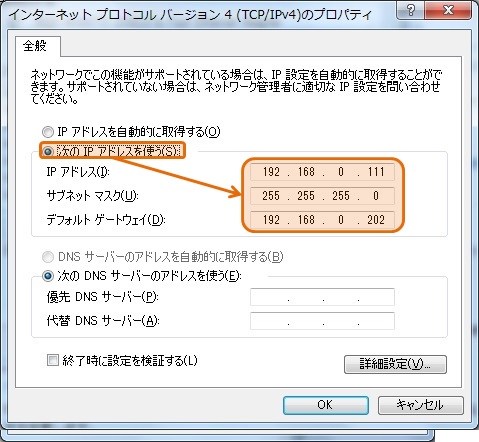
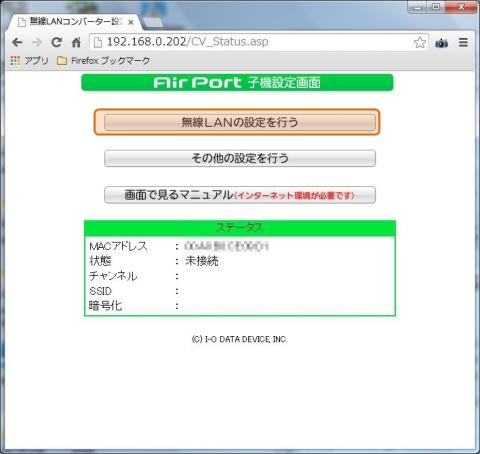

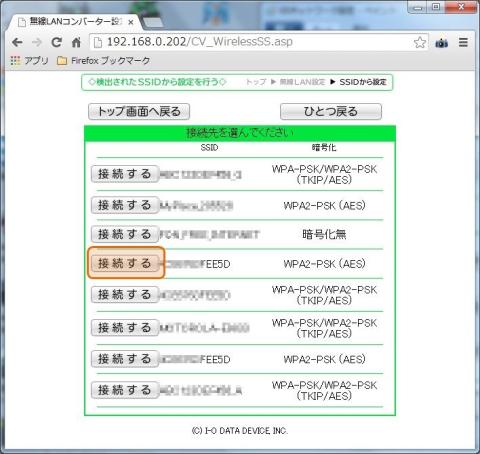
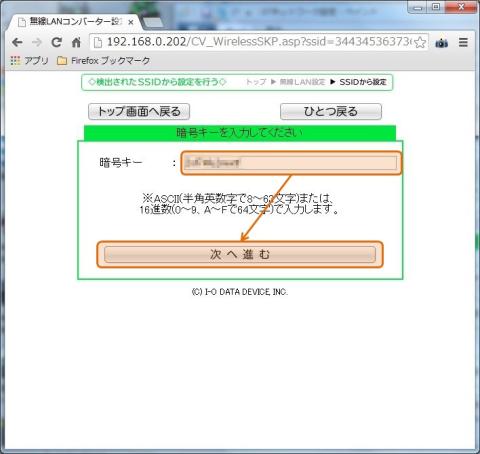


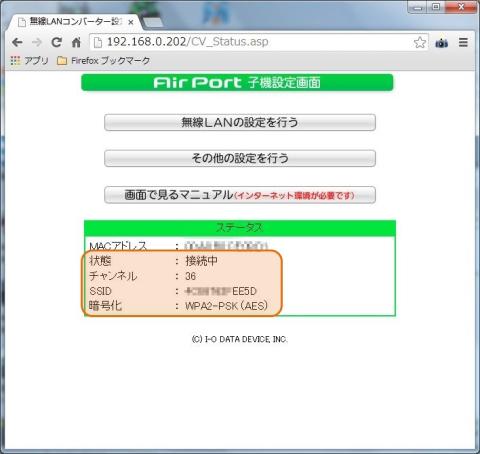
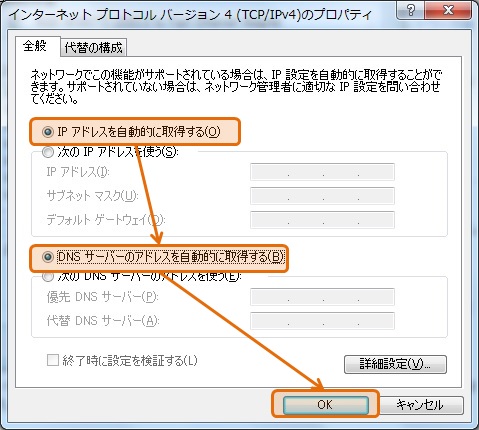

ж„ӣз”ҹгҒ•гӮ“
2012/04/20
жңүз·ҡгҒҜгҖҒ100T-BASEгҒ§гҒҷгҒӢгӮүгғ»гғ»гғ»
зёһгғ‘гғі3зӯүе…өгҒ•гӮ“
2012/04/20
гҒ«жҸӣиЈ…гҒЁгӮўгғігғҶгғҠз·ҡй…Қз·ҡгҒҢгӮ№гғһгғјгғҲгҒ«дҪ“йЁ“гҒ§гҒҚгҒқгҒҶгҒ§гҒҷгӮҲ
иҮӘеҲҶгҒҜйқ’жӯҜгӮӮгҒ—гҒҸгҒҜWimaxгҒ«йӯ…еҠӣгӮ’ж„ҹгҒҳгҒҰгҒ„гӮӢгҒ®гҒ§гӮ„гӮҠгҒҫгҒӣгӮ“гҒҢ
гӮ¬гғҲгғјгҒ•гӮ“
2012/04/20
гӮігғЎгғігғҲгҒӮгӮҠгҒ§гҒҷпјҒ
гҒқгҒ“гӮ’дҪ•гҒЁгҒӢпјҒпјҒпјҲгҒҮ
гҒҫгҒҒгҖҒжҘҪеӨ©гҒ®жңҹй–“йҷҗе®ҡгғқгӮӨгғігғҲгҒ®ж¶ҲиІ»гҒ гҒӢгӮүгҒ„гҒЈгҒӢпјҲпјӣ^Пү^пјү
>>зёһгғ‘гғійҡҠе“Ўж§ҳ
жғ…е ұгҒӮгӮҠгҒ§гҒҷпјҒпјҒ
acer Aspire S3-951-F74UгҒҜжҸӣиЈ…гҒ§гҒҚгӮӢгҒ®гҒӢгҒӘпјҹпјҹ
гҒЎгҒЁиӘҝгҒ№гҒҰгҒҝгҒҰеҮәжқҘгҒқгҒҶгҒ гҒЈгҒҹгӮүгӮ„гҒЈгҒҰгҒҝгҒҹгҒ„пјҒпјҒпјҒ